Задания печати для Xerox Phaser 3150
Задания печати
Ниже описаны основные действия, которые необходимо выполнить для печати из различных приложений Windows. Порядок действий зависит от используемого приложения.
1 Откройте документ, который необходимо распечатать.
2 Выберите пункт Печать в меню Файлы. Откроется окно "Печать". Вид окна может различаться в зависимости от приложения.
В окне "Печать" можно установить основные параметры печати. К таким параметрам относится число копий и диапазон печати.

Windows XP
3 Для того чтобы воспользоваться дополнительными функциями принтера, нажмите на кнопку Настройка в окне печати и перейдите к шагу 4.
В окне печати может присутствовать кнопка Установка, Принтер или Параметры. Нажмите на нее. В следующем окне нажмите на кнопку Свойства.
Теперь Вы увидите окно "Настройка печати" Xerox Phaser 3150 PCL 6, которое предоставляет доступ ко всей необходимой при использовании принтера информации.
Откроется вкладка Макет.

При необходимости задайте значение параметра Ориентация.
На вкладке Ориентация можно выбрать направление расположения информации на странице при печати.
• Книжная печать по ширине страницы (стиль писем).
• Альбомная печать по длине страницы (стиль крупноформатных таблиц).
• Для того чтобы перевернуть изображение на странице, выберите значение 180 из выпадающего списка Повернуть.


5 На вкладке Бумага укажите источник, тип и размер бумаги. Рекомендуем пользоваться оригинальными картриджами для лучшего качества печати.
6 При необходимости щелкните на других вкладках в верхней части окна "Настройка печати" Xerox Phaser 3150 PCL 6 для доступа к другим функциям.
7 После завершения конфигурирования параметров щелкните на OK, пока не появится окно "Печать".
8 Чтобы начать печать документа, нажмите кнопку Печать.
• Большинство приложений Windows могут отменять настройки, заданные для драйвера принтера. Сначала установите параметры в приложении, а затем другие параметры в драйвере печати.
• Установленные параметры действуют только во время работы с текущим приложением. Чтобы изменения стали постоянными, их следует вносить в окне Принтеры. Выполните следующие действия:
1. Откройте меню Пуск.
2. В операционной системе Windows 98/Me/NT 4.0/2000 выберите пункты Настройка -> Принтеры.
В системе Windows XP выберите пункт Принтеры и факсы.
3. Выберите принтер Xerox Phaser 3150 PCL 6.
4. Нажмите на правую кнопку мыши и:
• в операционной системе Windows 98/Me выберите пункт Свойства;
• в операционной системе Windows 2000/XP выберите пункт Настройка печати;
• в операционной системе Windows NT 4.0 выберите пункт Документ по умолчанию.
5. Установите нужные настройки на каждой вкладке и нажмите на кнопку OK.
Отмена задания печати
Отменить задание печати можно двумя способами. Остановка печати задания через панель управления:
Нажмите на кнопку отмена на панели управления.

При этом заканчивается печать страниц, которые уже проходят через принтер, а остаток задания удаляется. При нажатии на кнопку удаляется только текущее задание печати. Если в памяти принтера есть несколько заданий, нажимайте на эту кнопку каждый раз, когда начинается печать очередного задания.
Чтобы остановить печать задания с помощью папки Принтеры:
1 В меню Пуск выберите пункт Настройка.
2 Выберите Принтеры (Windows 98/Me/NT 4.0/2000) или Принтеры и факсы (Windows XP) для вывода окна "Принтеры", и дважды щелкните на значке Xerox Phaser 3150 PCL 6.
3 Из меню Документ выберите Отменить печать
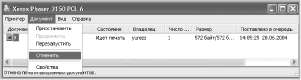 <<<назад
далее>>>
<<<назад
далее>>>
|